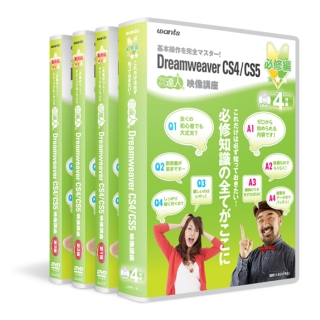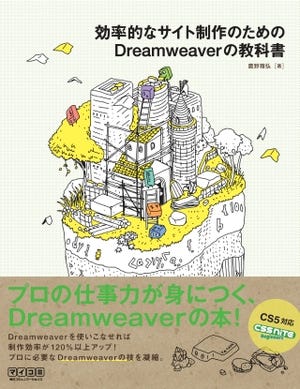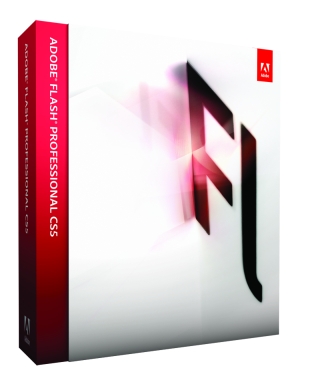購入前に「体験版」で「CS5」を堪能する
「Adobe CS5」が欲しい! とにかく欲しい!! とはいえ、その高い価格に躊躇している人も多いだろう。しかし、アドビ システムズは30日間の期間限定ではあるが、全てのアドビ製品の体験版を提供しているのである。「Photoshop CS5 Extended」や「Flash Professional CS5」といった単体製品から、「Web Premium」や「Production Premium」などのスイート製品までが、体験版入手可能なのだ。今回は、「アドビ製品に興味はあるが持っていない」という人々をサポートするために、クリエイティブ全方位を網羅した「Master Collection」体験版を実際に導入するまでを紹介していこう。
まずはアドビのWebサイト
では、早速体験版をダウンロードするべく、こちらへアクセスしよう。
まずは、「Adobe Creative Suite 5 Master Collection」にマウススカーソルを合わせてみると、製品名の下に[購入]、[体験版]、[詳細]というメニューが表れる。ここでは、体験版をダウンロードするので[体験版]を選択したが、[詳細]を選べば「Adobe Creative Suite 5 Master Collection」の製品紹介ページへと遷移する。「最新のCS5では、いったいどんなことができるのだろう?」という疑問を解消してくれるコンテンツが用意されているので、体験版ダウンロード前に一読しておくのもいいだろう。
さて、体験版をクリックした後で行っておくべき事がひとつある。それは、必要システム構成の確認に加え、自分のパソコン64bit OSが否かを確認しておくということだ。何故なら、「Adobe Creative Suite 5 Master Collection」に含まれる「After Effects CS5」と「Adobe Premiere Pro CS5」は64bit OSが必要システム要件とされているからだ。Windowsマシンの場合の確認方法は[スタート]より[コントロールパネル]へ進み[システム]にて確認することができる。筆者の環境はWindows 7 Home Premiumの64bit OS版なので、「Adobe Creative Suite 5 Master Collection」のすべてのソフトを試すことができた。
|
|
|
今回筆者が「Adobe Creative Suite 5 Master Collection」体験版インストールに使用したマシンのスペックがこちら。64bit OSなので、「After Effects CS5」も「Adobe Premiere Pro CS5」も存分に試用することができる |
|
|
|
Master Collectionの体験版にはドイツ語、フランス語、英語、日本語の4カ国語で提供されており、それぞれWindows版とMacintosh版が用意されている。今回は日本語Windows版をインストールする |
確認が完了した後、実際にダウンロードへと移るのだが、手順としてはまず画面最下部にある[今すぐダウンロード]ボタンを押す。すると、Adobe IDの入力を求められる。既にIDを持っている人は、そのまま入力して次のステップへ進もう。初めての場合も心配は無用。[Adobe IDを作成]をクリックすると、[電子メール]、[パスワード]、[パスワードの再入力]、[名前]、[フリガナ]、[郵便番号]、[都道府県]、[国/地域]、[市区町村]、[群市区町村以降の住所]、[番地]、[お客様種別]を入力すればオーケーだ。3分もあれば簡単に登録できてしまう。
|
|
|
|
今回はオンラインでソフトウェアをダウンロードしたが、体験版DVDを注文して取り寄せることも可能 |
アドビ製品を始めて使用する場合は新たに「Adobe ID」を作成する必要がある。既にIDを取得している場合は、画面右の入力フォームにAdobe IDとパスワードを入力しよう |
作成もしくはAdobe IDの入力が済んだらプログラムのダウンロードが始まる。Adobe Creative Suite 5 Master Collectionは非常に容量が大きい。Windows日本語版で4.13GB(Macintosh日本語版はさらに巨大な5.22GB)あるため、通信回線の種類にも因るがダウンロードには時間が掛かることを念頭に置いておこう。オススメとしては、夜寝る前や外出前にダウンロードを開始しておくといいだろう。
いよいよ「CS5」のダウンロード完了。続編ではダウンロードからの流れを詳しく解説。
「Adobe CS5」体験版はこちらから